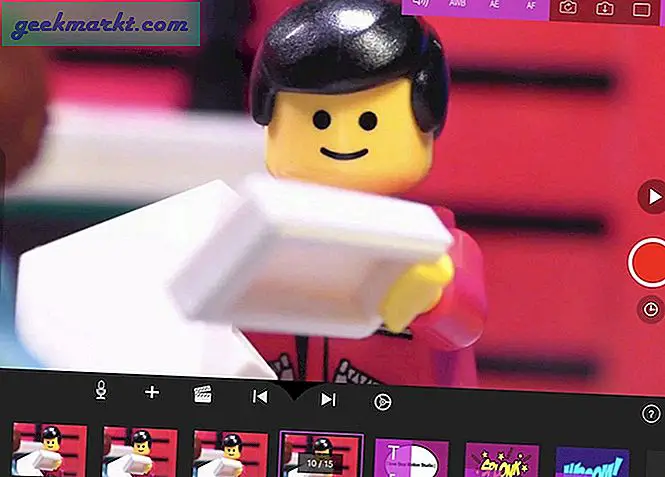Amazon Fire Stick er et utrolig stykke av streaming maskinvare, og en av våre favoritt streaming bokser på markedet i dag. For bare $ 39, 99 får du tilgang til en utrolig kraftig maskinvare, som kan streame 1080p video fra Netflix, Amazon (selvfølgelig), Hulu, HBO, Showtime, Sling og mer. Nesten alle innholdsleverandører du kan forestille deg, har deres søknad på Fire Stick, lagre for Apple og Google, men samlet tilbyr Amazon en av de mest sammenhengende streaming-pakkene på markedet i dag. Ikke bare det, men takket være fjernkontrollen som har en Alexa-knapp innebygd i enheten, kan du ringe underholdning, inkludert filmer, TV-programmer, musikk, spill og mer rett fra fjernkontrollen, bare ved å bruke stemmen din. Det er en utrolig kraftig enhet for en billig inngang, kombinert med noen av de beste apps i underholdning i dag. Hva er ikke å elske?
Selvfølgelig, for noen, er Fire Stick ganske enkelt et middel til en slutt. Noen media streamers bruker enheten til å sidelaste Kodi på enheten. Kodi, for den ukjente, er en kraftig mediestreamingsplattform som lar deg legge til alle slags kilder og lagre på enheten din, noe som gjør det enkelt å streame alt ditt favorittinnhold rett fra en enhet uten å måtte håndtere kunstige begrensninger fra Amazon . For bare $ 40 er brann-TV en utmerket avtale, men det betyr ikke at du ikke kan endre den. I motsetning til plattformer som Apple TV, er det ganske enkelt å få Kodi til å løpe på Fire Stick, noe som gjør den til en god video streamer for alle som er villige til å sette i tilknytning til Kodi som et Amazon TV-program. Siden Amazon's Fire TV-plattform kjører på en modifisert versjon av Android, komplett med Amazons egen Appstore for nedlasting av innhold, apps og spill, krever Kodi på enheten bare en internettforbindelse, litt tålmodighet og femten minutter av tiden din.
Fire Stick kan være en mye billigere enhet enn Apple TV eller NVidia Shield TV, men det betyr ikke at du ikke skal kunne få like mye innhold ut av favorittplattformen din. Så hva venter du på? La oss få Kodi opp og kjører på enheten, slik at du kan komme tilbake til å gjøre det som virkelig betyr noe: Slapp av mens du streamer dine favoritt TV-programmer og filmer på en fredag kveld. Slik bruker du Kodi med Amazon Fire Stick.
Hva er Kodi?
Sjansene er at du er kjent med Kodi hvis du har kommet etter tips om hvordan du installerer appen på Amazon Fire Stick. Når det er sagt om du ikke er kjent med Kodi, bør du vite at det er en av internettets favoritt open source media spillere. Originalt lansert over femten år siden som XBMC, fungerer Kodi som et mediasenter og hjemmekino PC-klient, slik at du kan streame og se innhold overalt fra hele verden. Kodi har et fantastisk grensesnitt, en flott tema-motor som er komplett med tonnevis av alternativer, preferanser og opptredener, og muligheten til å legge til applikasjoner fra flere kilder ved hjelp av programvarearkiver. Dette gjør Kodi til en av de mest kraftfulle mediestreamingsprogrammene tilgjengelig online, spesielt i en Windows Media Center-verden, og hvis du leter etter noe med stor makt bak det, er Kodi appen for deg. Appen er tilgjengelig på dusinvis av forskjellige plattformer, inkludert Windows, MacOS, IOS, Android, og til og med Raspberry Pi.
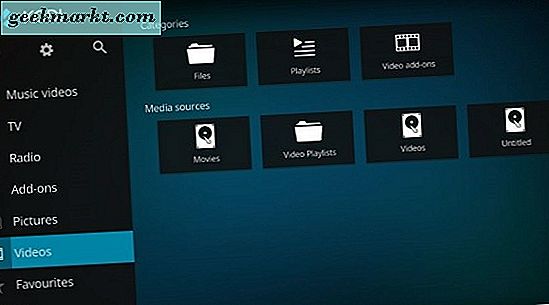
Hvis du fortsatt ikke er sikker på om Kodi er den rette plattformen for deg, la oss si det slik: Kodi gir deg tilgang til alt ditt favorittinnhold, både gjennom Apple og på andre måter, på en enhet. Du kan få tilgang til videoer, musikk, podcaster og mer, alt direkte fra internett. I mellomtiden gjør Kodi det også enkelt å spille av mediefiler fra lokal lagring og over nettverket ditt, noe som gjør det enkelt å streame innhold trådløst at Amazon ikke godkjenner streaming på boksene sine. Når det er sagt, med vanlige tilleggsprogrammer, inkludert alternativer for Netflix, Spotify og YouTube, kan du ganske enkelt bruke Kodi til å erstatte hele brannoperativsystemet på plattformen, i stedet for å bytte over til streaming-innhold gjennom Kodi. Vi må selvfølgelig også takle elefanten i rommet: Kodi tillater brukere å streame piratkopiert innhold og TV-strømmer, og mens både Kodi og forfatterne på TechJunkie ikke støtter bruken av en HTPC-plattform for ulovlig innhold, er det en funksjon som millioner av mennesker bruker Kodi til over hele verden.
Sidelading Kodi på din brannpinne
Av åpenbare grunner er Kodi ikke oppført i Amazon Appstore som et program du enkelt kan laste ned for vanlig bruk. I motsetning til Google tar Amazon en mer Apple-lignende tilnærming med app-markedet, og tillater bare i enkelte applikasjoner når de har blitt godkjent for bruk. Mens du finner Kodi lett tilgjengelig i Google Play butikken, er det ikke noe å finne på Amazons plattform, etter å ha blitt fjernet tilbake i 2015 for bekymringer rundt piratkopiering. Men som vi har sett med de fleste Amazonas produkter, er det enkelt å bruke Android-basen som en metode mot dem. Siden Android lar apper installeres utenfor appbutikken, tar det ikke lang tid å få Kodi opp og kjører på Fire Stick. Denne metoden ble testet på den nyeste 2016 Fire Stick med Alexa. Vi bruker skjermbilder fra versjon 5.2.6.0 av Fire OS og Fire TV Home Version 6.0.0.0-264, komplett med det nyere 2017 brukergrensesnittet.
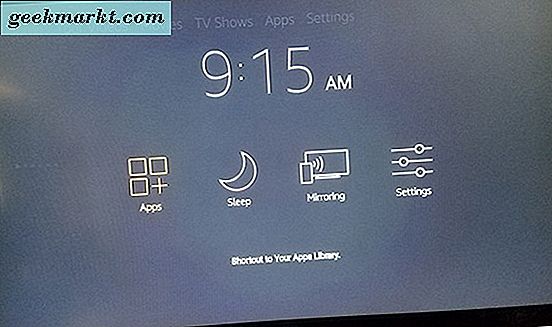
Aktiverer at enheten din kan installere sidelastede apper
Start med å åpne brann-TV-skjermen ved å våkne enheten og hold Home-knappen på fjernkontrollen for fjernsyn for å åpne hurtigmenyen. Denne menyen har en liste over fire forskjellige alternativer for Fire TV: listen over apper, hvilemodus, speil og innstillinger. Velg innstillingsmenyen for raskt å laste inn listen over innstillinger. Alternativt kan du gå til startskjermen til Fire TV og bla helt til høyre langs topplisten på menyen, og velg innstillingsalternativet.
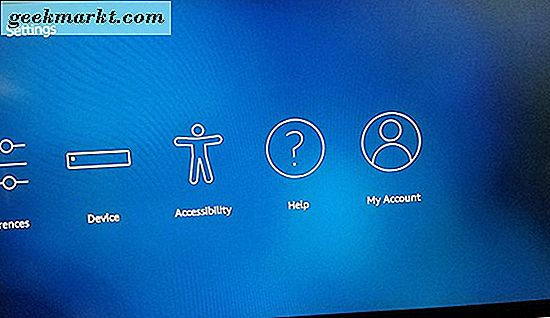
Trykk på nedpilen på fjernkontrollen for å flytte til innstillingsmenyen på skjermen. Brann-OS har sin innstillingsmeny satt opp horisontalt i stedet for vertikalt, så bla gjennom innstillingsmenyen fra venstre til høyre til du finner alternativene for "Enhet." Trekk på senterknappen på fjernkontrollen for å laste inn enhetens innstillinger. For de fleste brukere er disse alternativene for det meste der for å starte på nytt eller tvinge enheten til å sove, samt å se programvareinnstillingene for Fire Stick. Men det er et alternativ her vi må bytte før vi kan gå videre. Klikk på Utvikleralternativer fra Enhetsinnstillinger; Det er den andre nede fra toppen, etter Om.
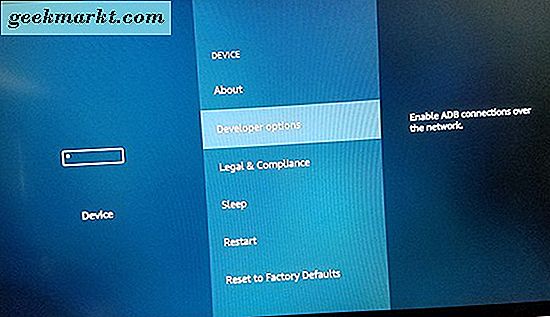
Utvikleralternativer har bare to innstillinger på Brann OS: ADB-feilsøking og Apper fra ukjente kilder. ADB debugging brukes til å aktivere ADB, eller Android Debug Bridge, tilkoblinger over nettverket ditt. Vi trenger ikke å bruke ADB for dette (et verktøy som er inkludert i Android Studio SDK), slik at du kan la denne innstillingen være tom for nå. I stedet blar du ned til innstillingen under ADB og trykker på midtknappen. Dette gjør det mulig for enheten å installere programmer fra andre kilder enn Amazon Appstore, et nødvendig skritt hvis vi skal sideladere Kodi på enheten vår. Det kan vises en advarsel for å fortelle deg at nedlasting av apper fra eksterne kilder kan være farlig. Klikk OK på spørringen, og klikk på Hjem-knappen på fjernkontrollen for å gå tilbake til startskjermen.
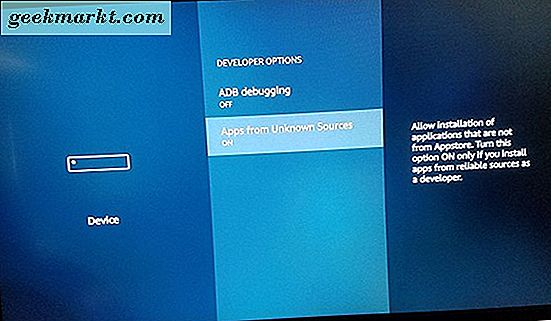
Laster ned Kodi til enheten din
Med muligheten til å sidelaste programmer aktivert på enheten din, kan vi endelig komme seg rundt for å laste ned Kodi til enheten din. Hvis du noen gang har brukt en Android-enhet og måtte sidelaste et program ved hjelp av en APK fra et nettsted som APKMirror eller APKpure, kan du sikkert se hvor dette er på vei. Ja, Amazon Fire Stick kan kjøre en tilpasset versjon av Android, komplett med en tilpasset appbutikk og visse begrensninger på hva som kan og ikke kan installeres, men når det underliggende operativsystemet fortsatt er Android, kan vi dra nytte av evnen å sidelaste apper og få Kodi på enheten, enten Amazon ønsker det der eller ikke.
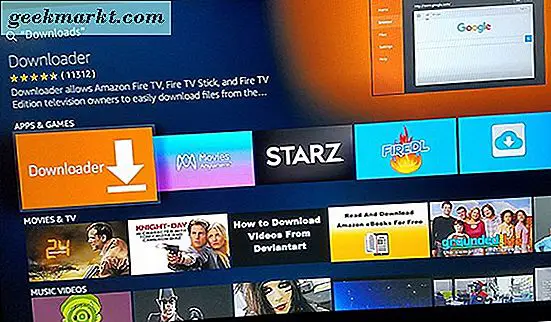
Selvfølgelig, for å gjøre det, må vi først legge til muligheten til å laste ned applikasjoner på din Fire Stick. Amazon inkluderer ikke en nettleser med enheten din, så du må laste ned en tredjeparts app som lar deg bruke nettadresser på enheten din som en vanlig telefon eller nettbrett. Selv om det ikke finnes et bestemt nettleserprogram som er tilgjengelig for nedlasting i App Store, er det en app som lar deg laste ned innhold direkte til enheten din.
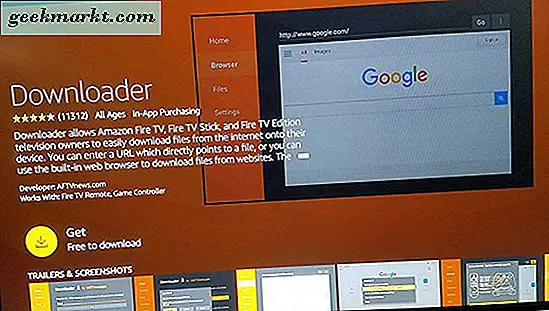
Bruk den innebygde søkefunksjonen eller bruk Alexa på din Fire Stick-fjernkontroll, søk etter "Download, " "Downloader", eller "Browser"; alle tre vil frembringe nøyaktig samme app vi leter etter. Den appen er passende, kalt Downloader. Den har et lyst oransje ikon med et pil nedovervendt, og navnet på utvikleren er "AFTVnews.com." Appen har hundretusener av brukere, og regnes generelt som et flott program for enheten. Hit nedlastningsknappen på Amazon Appstore oppføringen for Downloader for å legge til appen på enheten din. Du trenger ikke å holde appen på din Fire Stick etter at vi har brukt den til denne installasjonsprosessen, så vær ikke redd for å avinstallere appen hvis du heller ikke vil holde den rundt.
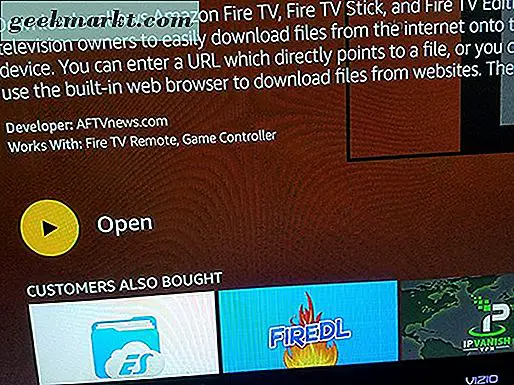
Når appen er ferdig med å installere, klikker du Åpne-knappen på appoppføringen for å åpne Downloader på enheten. Klikk gjennom de forskjellige popup-meldingene og varslene som beskriver oppdateringer til programmet til du har nådd hoveddisplayet. Downloader inneholder en haug med verktøy, som er nøyaktig skissert på venstre side av programmet, inkludert en nettleser, et filsystem, innstillinger og mer. Når det er sagt, er det viktigste aspektet av applikasjonen vi trenger, URL-oppføringsfeltet som tar opp det meste av skjermen i applikasjonen.
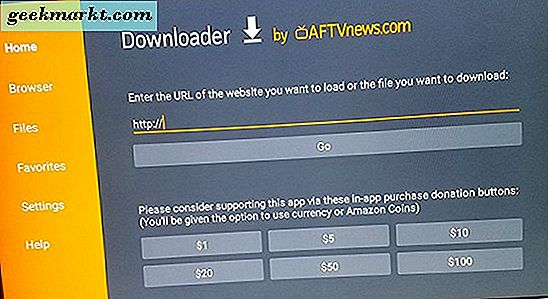
Downloader lar deg laste ned innhold fra en bestemt nettadresse du legger inn i programmet, noe som gjør det enkelt å få APK direkte på enheten. Du har to forskjellige alternativer her for å laste ned Kodi APK: først kan du laste ned Kodi ved hjelp av vår forkortede lenke under, som automatisk vil laste ned Kodi 17.4 Krypton, den nyeste versjonen av Kodi som skrevet.
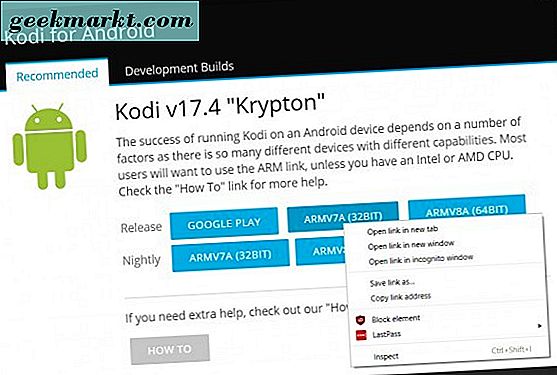
Alternativt kan du gå over til Kodi Downloads-siden her, klikke på Android-alternativet, høyreklikk "ARMV7A (32-BIT)" og kopier og lim inn den linken i koblingskortet til ditt valg. Vi anbefaler bit.ly, for de egendefinerte lenkealternativene som gjør det enkelt å lage noe som kan sendes inn i enheten din, men goo.gl, Googles lenkeforkortelse, vil også fungere her. Uten en koblingsforkortelse må du legge inn en lang URL ved hjelp av bare fjernkontrollen din, så vi anbefaler at du gjør noen av disse to alternativene ovenfor.
Vår egendefinerte nettadresse for Kodi 17.4 Krypton er: http://bit.ly/KodiFireStick
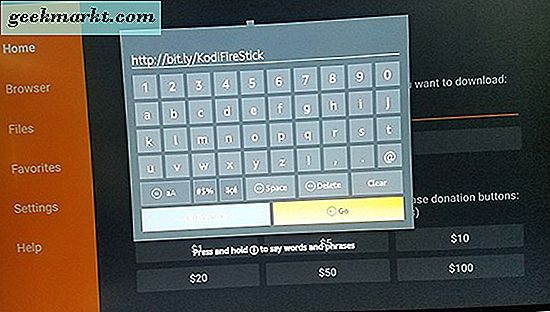
Ved å skrive inn den nettadressen, eller ved å lage en egen fra Nedlastingsstedet koblet over, gjør du det slik at enheten din automatisk kan laste ned Kodi rett gjennom Nedlastingsprogrammet. Klikk på Neste-knappen etter at du har lagt inn linken i enheten. Din Fire Stick vil bekrefte lenken du vil laste ned fra; trykk Velg for å bekrefte nedlastingsalternativet på enheten din, og nedlastingen din starter umiddelbart fra den nettadressen. De fleste Kodi APK er rundt 80 eller 90 MB, så forvent at nedlastingen tar 10 til 20 sekunder totalt, avhengig av hastigheten på Internett-tilkoblingen din. Når APK er ferdig med nedlasting, bør den åpne automatisk på enheten din. Hvis du får en melding om å åpne Kodi-installatøren, trykker du på OK.
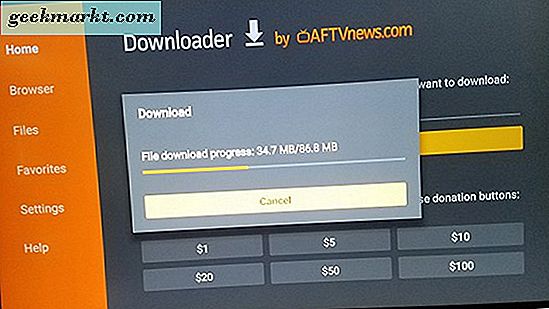
Installere Kodi til enheten
Med APK nå lastet ned på enheten din, er alt som er igjen å gjøre nå, installer Kodi direkte på enheten. Når installasjonsskjermen for Kodi vises på skjermen, blir du møtt med en skjerm som varsler deg om informasjonen Kodi kan få tilgang til. For alle som har installert APKer på Android-enheter tidligere, vil denne skjermen umiddelbart bli kjent. Selv om det er Amazon-tema versjonen av installasjonsskjermbildet, er det fortsatt veldig 'Android.' Bruk fjernkontrollen til å markere og velg "Installer" -knappen, og enheten din begynner å installere Kodi. Kodi selv er en ganske stor applikasjon, så la det være litt tid å installere på enheten din; i vår installasjon tok prosessen omtrent tretti sekunder totalt.
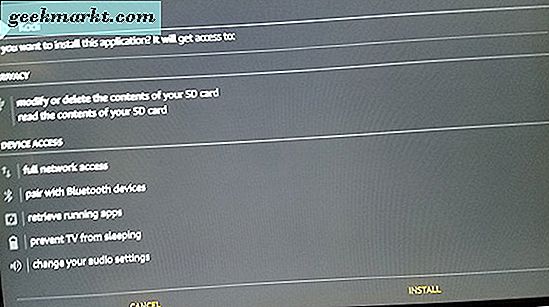
Når installasjonen er fullført på enheten, vil du motta et lite varsel i nederste høyre hjørne av skjermen, og varsle om at du kan trykke på menyknappen for å åpne Kodi på enheten. Alternativt kan du også trykke på "Åpne" -knappen på installasjonsskjermen for å åpne Kodi automatisk. Du blir møtt med Kodi oppstartskjermen, og når Kodi er ferdig med å sette seg opp etter første oppstart, kommer du til hoveddisplayet. Herfra kan du legge til arkiver, se filmer lagret på nettverket ditt og mer. Den beste delen av dette: I motsetning til enheter som Apple TV, kan du alltid gå tilbake til standard Fire TV-startskjermen ved å trykke på Hjem på fjernkontrollen. I utgangspunktet får du det beste fra begge verdener, med både Kodi og Fire OS-programmer som eksisterer fredelig på en plattform.
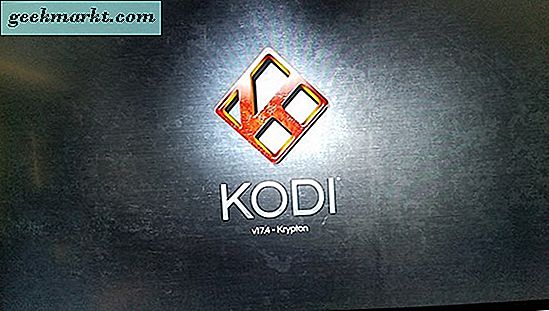
Flytter Kodi til forsiden av apperlisten
Nå som du har installert Kodi på enheten, vil du sørge for at den er lett tilgjengelig på startskjermen med Fire OS. For å gjøre dette, gå tilbake til hovedskjermbildet ved å trykke på Hjem-knappen på enheten, og trykk deretter på og hold inne Hjem for å laste snarveiene på Fire Stick. Klikk på snarveien Apper for å laste listen over programmer. På bunnen av denne flislagte listen finner du Kodi. Siden det er din nyeste app, plasseres den automatisk nederst på listen, men det gjør det vanskelig å få tilgang til hoveddisplayet ditt, med mindre det er i nyhetsfanen, noe det kanskje ikke alltid er. Så i stedet må vi flytte Kodi til forsiden av applisten din for å gjøre det enklere å få tilgang til hovedmenyen.
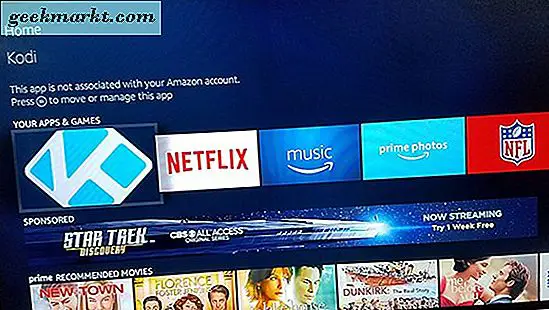
For å gjøre dette, gå til bunnen av listen din og sørg for at Kodi-flisene er uthevet. Deretter klikker du på Meny-knappen på fjernkontrollen (det er det horisontale trippelikonet) for å vise alternativene dine for appen. Du får se tre alternativer: Flytt, Flytt til forsiden og Avinstaller. Selv om du kan flytte appen til hvor du vil, ved å trykke "Flytt", anbefaler vi at du bare støtter appen direkte på forsiden av applisten din. Dette vil plassere det direkte på startskjermen, i den første oppføringen på "Mine apper og spill" -liste.
***
Kodi er en utrolig kraftig plattform, både på egenhånd og spesielt på Fire Stick. For bare $ 40, kan du hente en av de beste streaming-enhetene på markedet, samtidig som du også kan laste ned Kodi for innhold som strekker seg utenfor, internett-tv og mer. Selv om det er uheldig at appens bånd til piratkopiering har flyttet Amazon til å delistere Kodi fra Amazon Appstore, har det ikke stoppet muligheten til å sidelaste Kodi på enheten. Kombinasjonen av Kodi og Amazon Fire Stick har blitt utrolig populær over hele verden, og det er lett å se hvorfor. Og med enkel tilgang til å få Kodi på enheten din, er installeringen av appen virkelig en no-brainer.